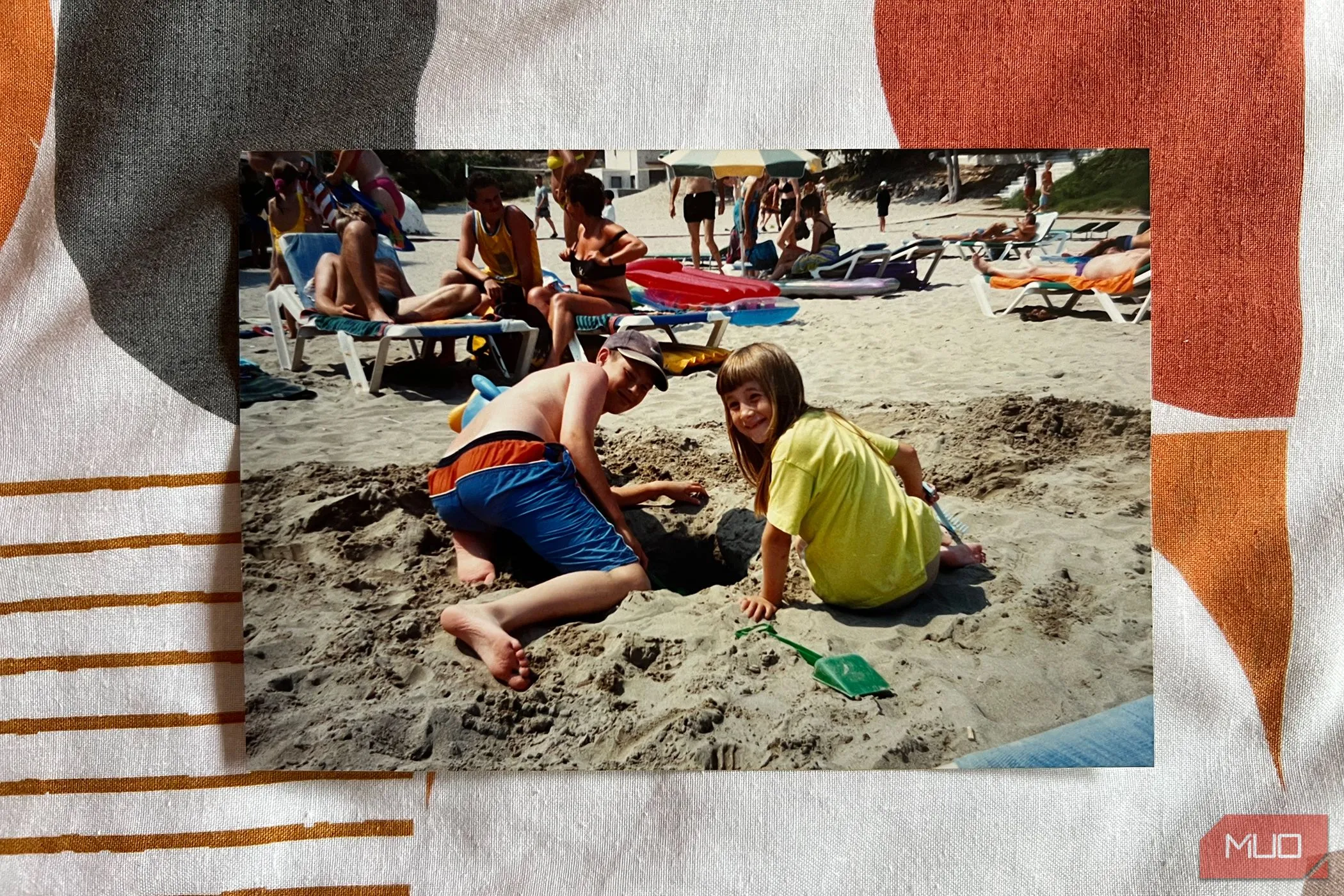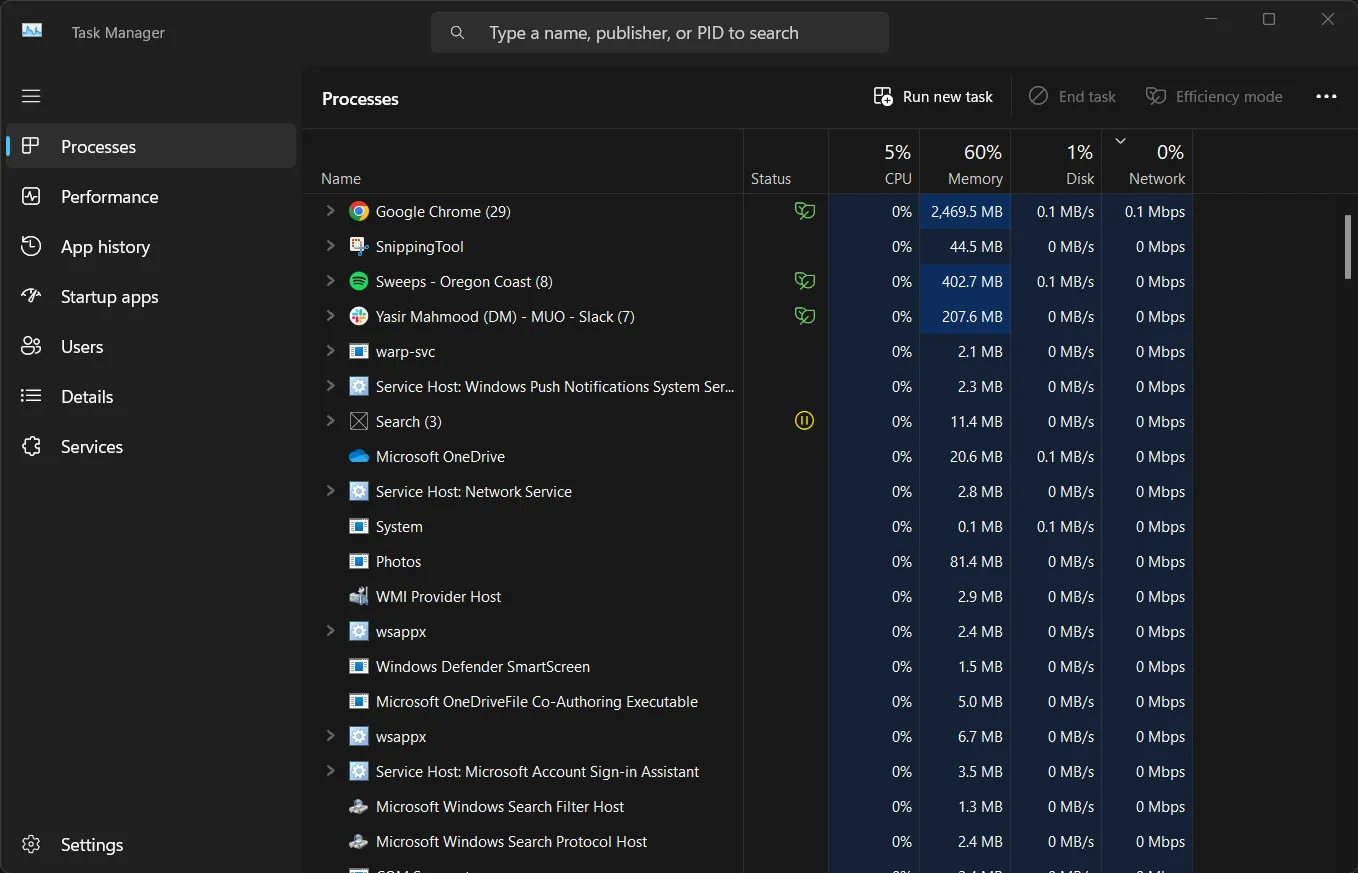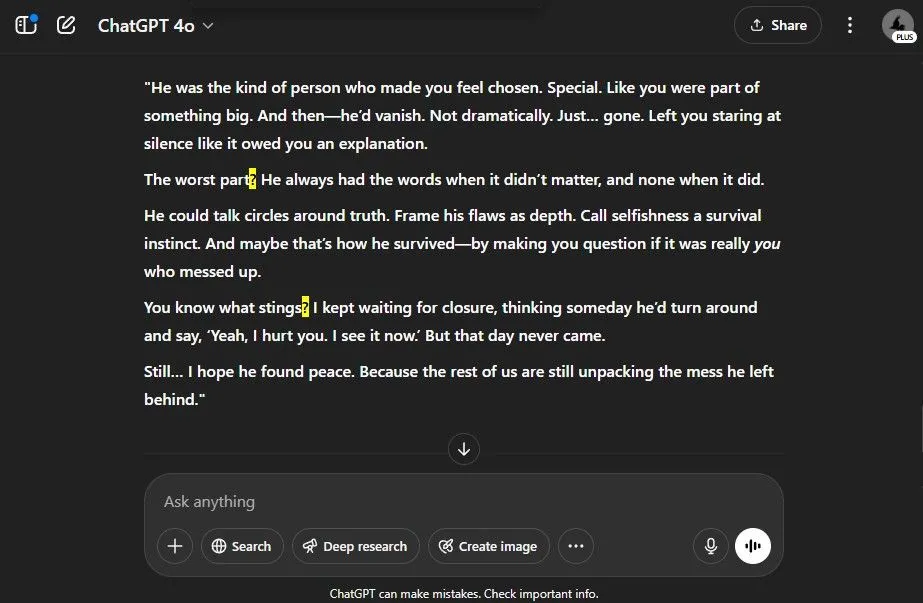Hầu hết các mẫu laptop chạy Windows thường không nổi tiếng về thời lượng pin, và một phần nguyên nhân chính là do hệ điều hành này chứa quá nhiều dịch vụ nền chạy ẩn mà người dùng thực sự không cần đến. Việc vô hiệu hóa một vài trong số đó có thể giúp bạn kéo dài đáng kể thời lượng pin laptop mà không hề ảnh hưởng tiêu cực đến trải nghiệm sử dụng hàng ngày. thuthuat360.net sẽ hướng dẫn bạn cách tối ưu pin Windows 11 và các phiên bản khác bằng cách quản lý các dịch vụ này.
Để vô hiệu hóa các dịch vụ này, đầu tiên, bạn hãy gõ “services” vào thanh tìm kiếm Start Menu để mở tiện ích Services (Dịch vụ). Sau đó, nhấp đúp vào dịch vụ bạn muốn tắt, chọn Stop (Dừng) để kết thúc tiến trình (nếu nó đang chạy), và sau đó đặt Startup type (Loại khởi động) thành Disabled (Vô hiệu hóa) để dịch vụ không tự động chạy mỗi khi khởi động máy. Cuối cùng, hãy khởi động lại máy tính để các thay đổi có hiệu lực.
7 Dịch Vụ Nền Windows Bạn Nên Tắt Ngay Để Tăng Thời Lượng Pin
1. Windows Search Indexer
Windows Search Indexer, hay còn được biết đến với tên searchindexer.exe trong Task Manager, là một trong những dịch vụ nền bạn nên vô hiệu hóa đầu tiên để kéo dài thời lượng pin cho laptop. Dịch vụ này hỗ trợ tính năng tìm kiếm của Windows trên PC, giúp bạn tìm kiếm các tệp và thư mục. Nghe có vẻ quan trọng, nhưng trên thực tế, chức năng này thường không nhanh, liên tục chạy ngầm, tiêu tốn tài nguyên CPU, tiêu hao pin và thậm chí không thực hiện tốt nhiệm vụ của mình.
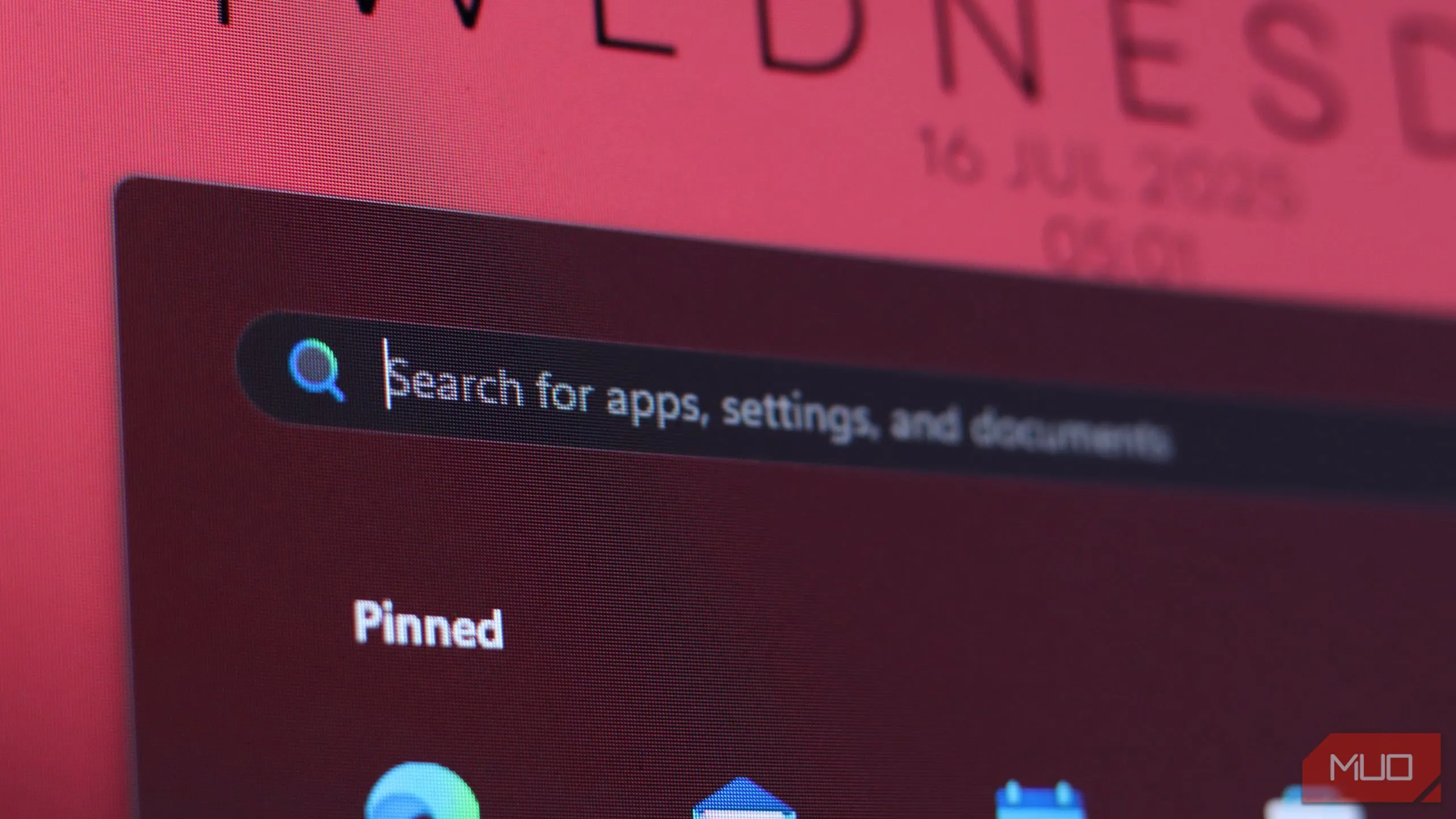 Tùy chọn tìm kiếm Windows trong menu Start
Tùy chọn tìm kiếm Windows trong menu Start
Dịch vụ này thường bỏ qua các cài đặt quản lý năng lượng của Windows và tiếp tục chạy nền, tiêu tốn pin ngay cả khi bạn không cắm sạc. Nó cũng có thể nhanh chóng chiếm dụng CPU và bộ nhớ, dẫn đến hiệu suất giảm đột ngột (đặc biệt khi chạy bằng pin).
Vô hiệu hóa dịch vụ này sẽ không ảnh hưởng đến PC của bạn—trừ tính năng Windows Search. Tuy nhiên, có nhiều lựa chọn thay thế tốt hơn như Agent Ransack, Everything và tiện ích PowerToys Run. Việc tắt dịch vụ này là một cách hiệu quả để tiết kiệm pin laptop Windows và cải thiện hiệu suất chung.
2. Background Intelligent Transfer Service (BITS)
BITS, hay Background Intelligent Transfer Service, được sử dụng để hỗ trợ tải xuống và cài đặt các bản cập nhật trong nền. Đây là một dịch vụ khác âm thầm chạy ngầm, tiêu tốn CPU, bộ nhớ, dung lượng lưu trữ và tất nhiên là cả năng lượng. Mặc dù được thiết kế để sử dụng băng thông mạng nhàn rỗi, nhưng nó gần như liên tục chạy trong nền, dẫn đến mức tiêu hao pin vừa phải nhưng dai dẳng.
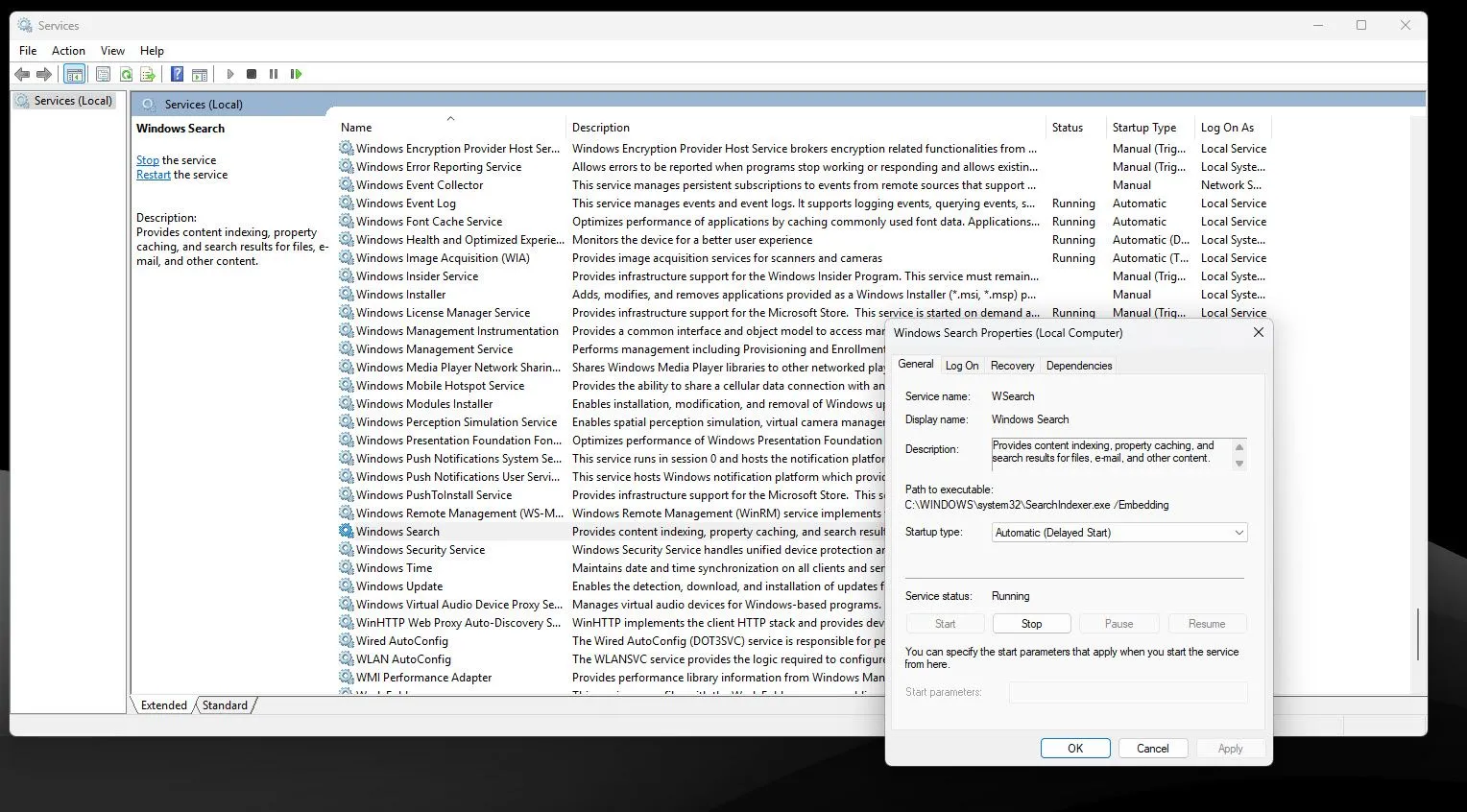 Giao diện quản lý dịch vụ Windows với cửa sổ thuộc tính đang mở
Giao diện quản lý dịch vụ Windows với cửa sổ thuộc tính đang mở
Vô hiệu hóa dịch vụ này sẽ có tác động tối thiểu đến hệ thống của bạn. Bạn sẽ phải cập nhật Windows thủ công – điều này có thể là một lợi thế, nếu xét đến việc các bản cập nhật Windows thường xuyên gây ra lỗi. Ngoài ra, các thành phần Windows khác phụ thuộc vào BITS, chẳng hạn như các ứng dụng Microsoft Store mà bạn đã cài đặt, cũng sẽ yêu cầu cập nhật thủ công.
Bên cạnh việc tăng thời lượng pin, bạn cũng có thể mong đợi hiệu suất CPU được cải thiện, vì BITS có xu hướng sử dụng khoảng 8–10% CPU trong quá trình hoạt động. Nó cũng có thể chiếm dụng băng thông lưu trữ của bạn, vì vậy nếu bạn đang sử dụng ổ đĩa chậm hơn, PC của bạn sẽ cảm thấy phản hồi nhanh hơn một chút so với trước đây.
3. Connected User Experiences and Telemetry
Như bạn có thể đã biết, Windows 11 thu thập rất nhiều dữ liệu về cách bạn sử dụng máy tính. Để phục vụ việc thu thập dữ liệu này, dịch vụ Connected User Experiences and Telemetry liên tục chạy nền, báo cáo các sự kiện hệ thống như sự cố ứng dụng, mức độ sử dụng tính năng, số liệu hiệu suất và nhiều thông tin khác cho Microsoft.
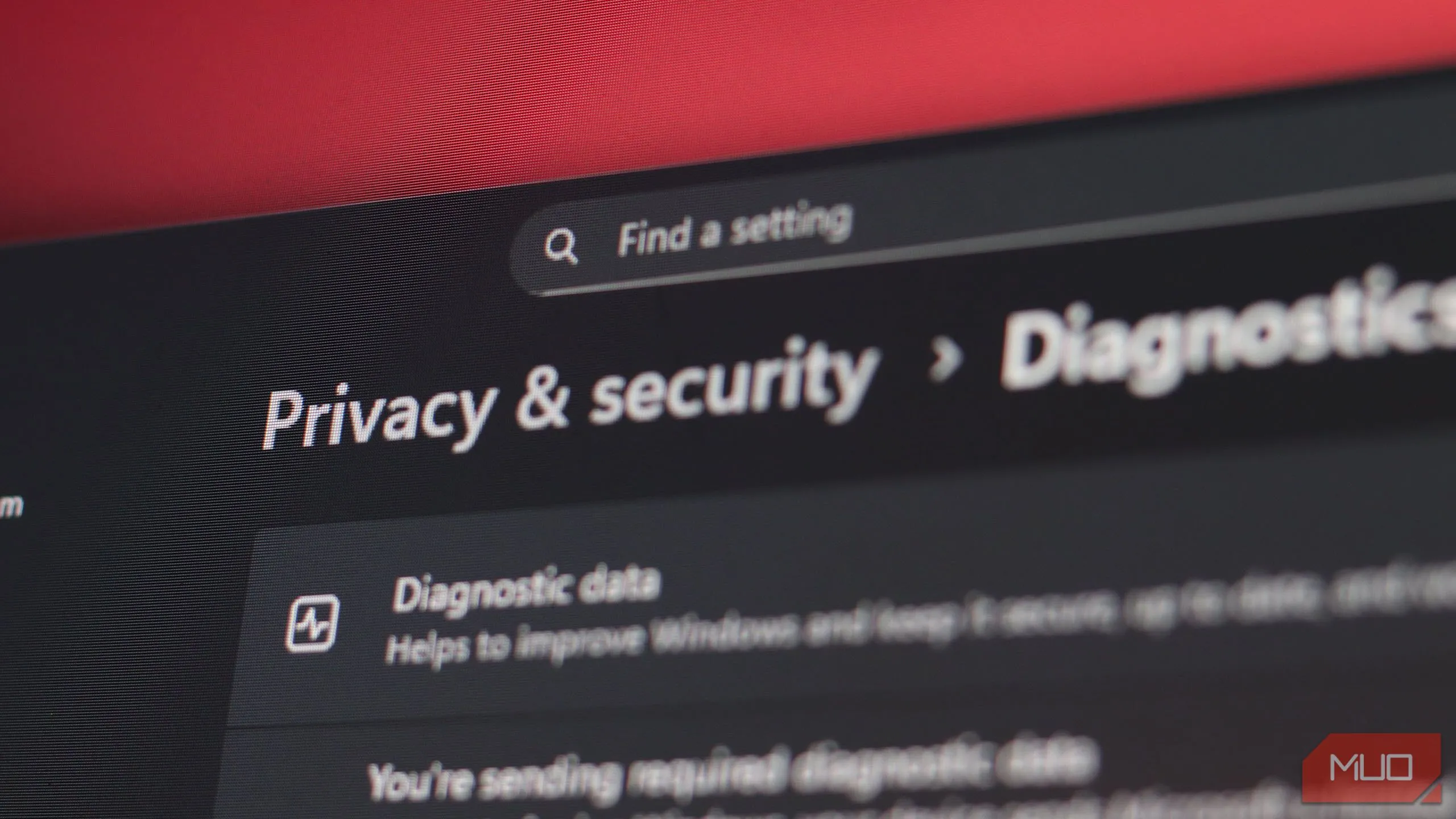 Cài đặt quyền riêng tư và bảo mật trên Windows
Cài đặt quyền riêng tư và bảo mật trên Windows
Vô hiệu hóa dịch vụ này được khuyến nghị nếu bạn lo lắng về quyền riêng tư của mình trên Windows 11. Ngoài ra, vì nó liên tục sử dụng tài nguyên hệ thống trong nền, việc vô hiệu hóa có thể giảm tổng mức tiêu thụ điện của PC.
Hãy nhớ rằng điều này sẽ không tạo ra sự khác biệt rõ rệt ngay lập tức. Tuy nhiên, về lâu dài, việc giảm tải điện năng này sẽ rất hữu ích, đặc biệt khi bạn đang sử dụng chế độ Tiết kiệm pin để giảm mức tiêu thụ điện càng nhiều càng tốt.
4. Program Compatibility Assistant Service
Dịch vụ Program Compatibility Assistant của Windows không phải là thứ bạn sử dụng hàng ngày; tuy nhiên, nó có thể tiêu tốn đáng kể CPU, bộ nhớ và năng lượng khi phân tích các vấn đề tương thích chương trình. Nghe có vẻ là một tính năng quan trọng, nhưng nó hiếm khi hữu ích.
Trừ khi bạn đang chạy một chương trình lỗi thời, bạn khó có thể cần đến dịch vụ này. Ngay cả khi bạn sử dụng, tôi nhận thấy rằng nó liên tục không khắc phục được sự cố. Windows đã làm khá tốt việc xử lý phần mềm cũ; các cài đặt chế độ tương thích cho phép các chương trình cũ chạy không quá ấn tượng.
Vô hiệu hóa dịch vụ này sẽ không ảnh hưởng thực sự đến việc sử dụng Windows hàng ngày của bạn, trừ khi bạn đang sử dụng một ứng dụng kế thừa cụ thể. Một cách tiếp cận tốt hơn là vô hiệu hóa dịch vụ này trên Windows 11 để có hiệu suất và thời lượng pin tốt hơn, sau đó cài đặt một máy ảo để xử lý bất kỳ ứng dụng cũ nào.
5. Windows Error Reporting
Windows Error Reporting chịu trách nhiệm thu thập và truyền dữ liệu sự cố. Nó không chạy liên tục, nhưng có thể sử dụng tới 10 phần trăm CPU của bạn trong khi theo dõi bất kỳ lỗi đang hoạt động nào. Với tần suất các vấn đề có thể xảy ra trên Windows, đó có thể là một yếu tố đáng kể hoặc không đáng kể đối với thời lượng pin của bạn.
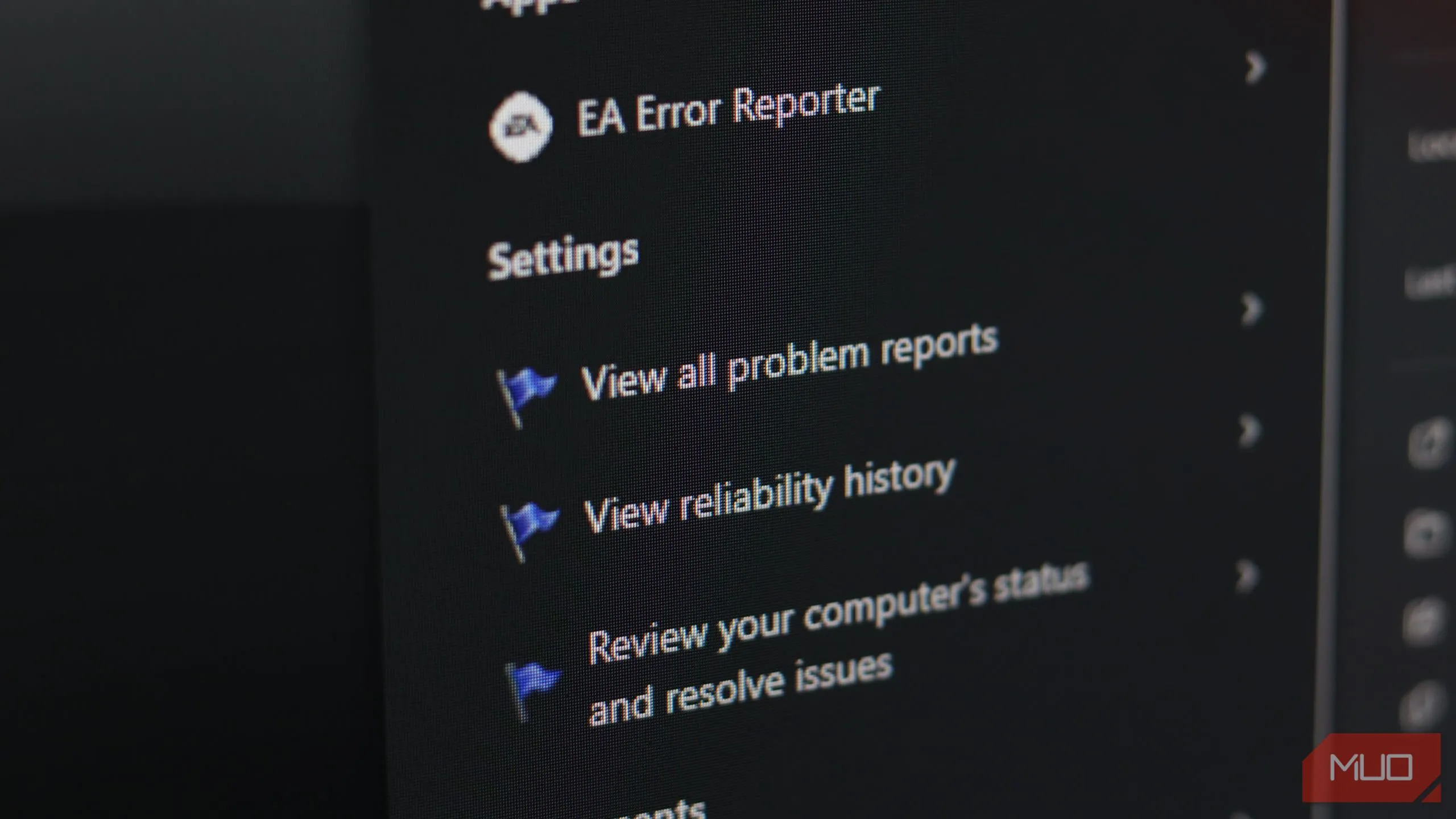 Cài đặt báo cáo lỗi Windows
Cài đặt báo cáo lỗi Windows
Tương tự như dịch vụ Connected User Experiences and Telemetry, các báo cáo sự cố hoặc lỗi do dịch vụ gửi đi có thể chứa thông tin nhạy cảm. Vì vậy, nếu bạn nhạy cảm về quyền riêng tư của Windows, bạn có thể sẽ vô hiệu hóa dịch vụ này.
Dịch vụ này không khắc phục bất kỳ sự cố nào trên hệ thống của bạn; nó chỉ báo cáo chúng cho Microsoft. Điều này có nghĩa là việc vô hiệu hóa nó sẽ không có bất kỳ tác động đáng kể nào đến việc sử dụng PC hàng ngày của bạn. Thay vào đó, bạn có thể tiết kiệm được một ít pin, đặc biệt nếu bạn đang khắc phục sự cố khi di chuyển và cần pin của mình kéo dài.
6. Windows Update Medic Service
Windows Update Medic Service, hay WaaSMedic, chịu trách nhiệm đảm bảo Windows Update hoạt động chính xác. Nó thường hoạt động song song với BITS để bắt kịp mọi vấn đề phát sinh trong quá trình cập nhật và cố gắng khắc phục chúng. Mặc dù đây là một cách đáng tin cậy để đảm bảo Windows tự cập nhật và các thành phần của nó mà không gặp sự cố, nhưng dịch vụ này lại làm trầm trọng thêm ảnh hưởng của BITS đến hiệu suất và thời lượng pin của bạn.
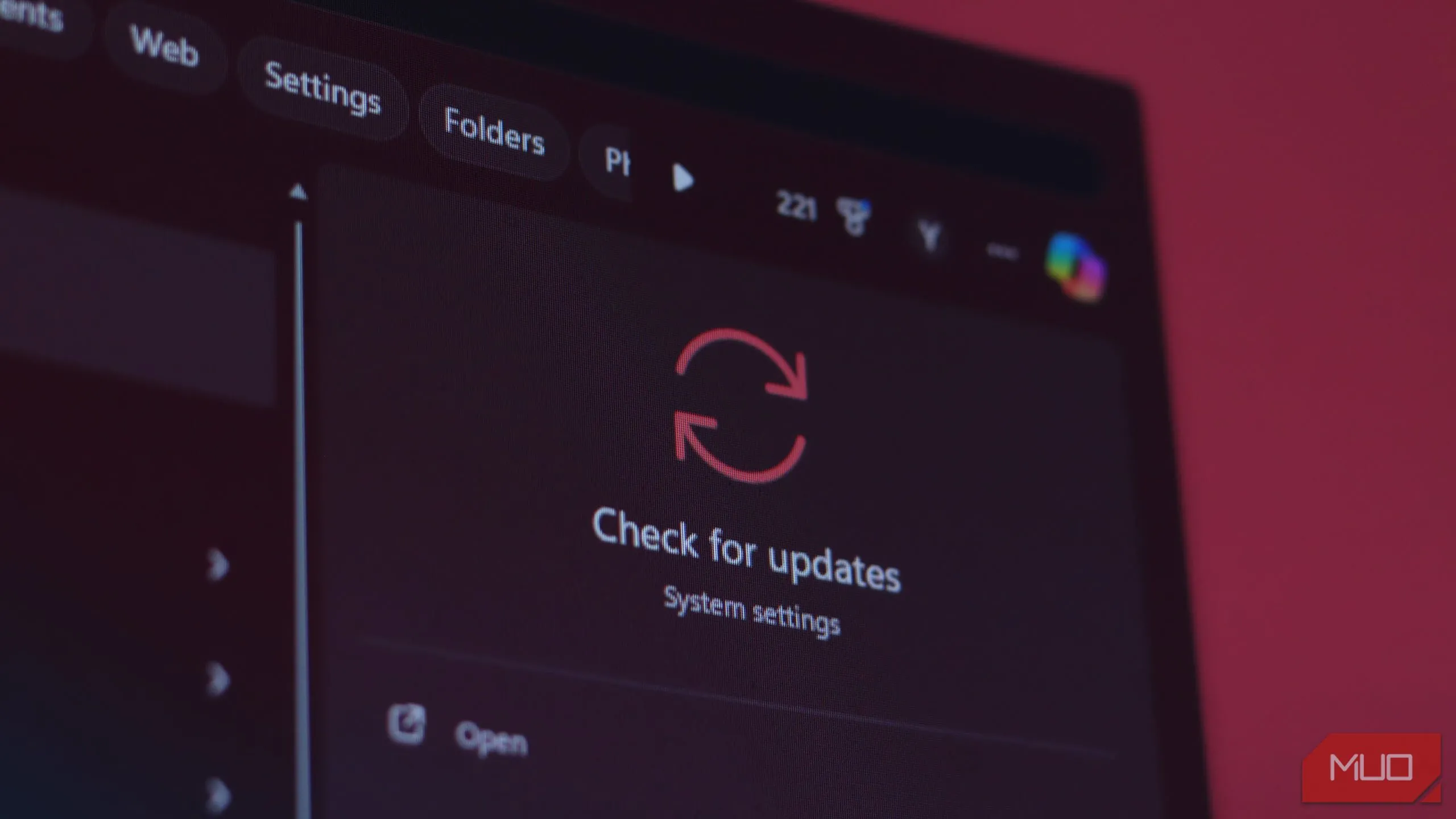 Menu tìm kiếm Windows Update
Menu tìm kiếm Windows Update
Các bản cập nhật Windows có xu hướng kích hoạt vào những thời điểm tồi tệ nhất, nghĩa là WaasMedic cũng có thể khởi động và tăng tải lên CPU của bạn. Điều này làm tăng mức tiêu thụ điện và có thể làm giảm đáng kể thời lượng pin của bạn một cách bất ngờ. Nếu bạn đã vô hiệu hóa BITS trên hệ thống của mình, dịch vụ này cũng không còn nhiều tác dụng, vì vậy việc vô hiệu hóa nó sẽ không gây ra bất kỳ lỗi nào.
Tuy nhiên, khi cập nhật một ứng dụng gặp sự cố, nếu không có dịch vụ này, bạn có thể sẽ phải khởi động lại bản cập nhật hoặc toàn bộ hệ thống của mình. Tôi khuyên bạn nên giữ cả BITS và WaaSMedic bị vô hiệu hóa cho đến khi đến lúc cập nhật hệ thống của mình, tại thời điểm đó bạn có thể cắm sạc và để nó chạy để các bản cập nhật cài đặt mà không gặp sự cố.
7. Touch Keyboard and Handwriting Panel Service
Đây là một trong những tính năng của Windows nên được vô hiệu hóa ngay từ đầu cho đến khi bạn cắm máy tính bảng vẽ, bút stylus hoặc thiết bị nhập liệu tương tự. Tuy nhiên, nó được bật theo mặc định và có thể âm thầm tiêu hao pin của bạn. Đó không phải là một sự hao hụt đáng kể, nhưng trừ khi bạn đang sử dụng đầu vào cảm ứng hoặc bút stylus với PC của mình — điều mà bạn có thể không sử dụng khi chạy bằng pin — nó không có mục đích gì.
 Cài đặt bút và Windows Ink
Cài đặt bút và Windows Ink
Vô hiệu hóa dịch vụ này sẽ không mang lại những lợi ích thần kỳ về thời lượng pin. Tuy nhiên, việc tắt các tiến trình không cần thiết trên PC của bạn sẽ giúp ích một chút, đặc biệt nếu bạn đang sử dụng phần cứng cũ hơn. Tuy nhiên, nếu bạn có một chiếc laptop màn hình cảm ứng, tôi không khuyến nghị vô hiệu hóa dịch vụ này vì làm như vậy có thể khiến màn hình cảm ứng ngừng hoạt động.
Theo thử nghiệm của chúng tôi tại thuthuat360.net, việc vô hiệu hóa các dịch vụ này có thể tăng thêm từ 45 phút đến một giờ vào thời lượng pin laptop của bạn. Tuy nhiên, đây là một ước tính chủ quan; lợi ích về thời lượng pin của bạn sẽ thay đổi do các yếu tố khác nhau như tuổi thọ pin, hiệu quả và hiệu suất phần cứng, v.v.
Chúng tôi thường vô hiệu hóa các cài đặt này và loại bỏ bất kỳ phần mềm bloatware nào của Windows 11 khi thiết lập PC mới. Chỉ mất vài phút, và những lợi ích về hiệu suất và hiệu quả là rất đáng giá — đặc biệt khi bạn chỉ phải thực hiện những thay đổi này một lần. Hy vọng những chia sẻ này sẽ giúp bạn tối ưu và tăng thời lượng pin laptop một cách hiệu quả nhất.